Win11沙盒無法安裝處理器沒有所需的虛擬化功能
- 2022-04-25 14:19:45 分類:幫助
Win11系統(tǒng)中,沙盒需要我們手動啟用,但是有些用戶在啟用的時候,遇到處理器沒有所需的虛擬化功能提示,不知道怎么解決,這篇文章是本站給遇到該問題的用戶帶來的解決方法。

無法安裝 Windows 沙盒:處理器沒有所需的虛擬化功能。
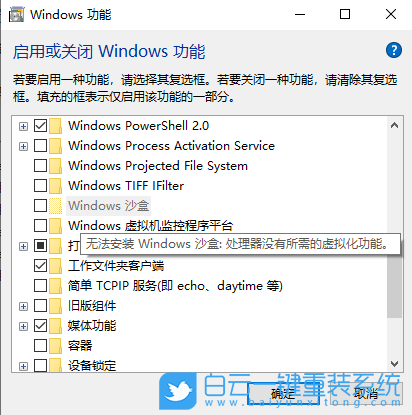
原因分析:
1、你在虛擬機中使用Win11,虛擬機沒有處理器虛擬化功能,或未開啟
2、電腦CPU不支持VT虛擬化技術(shù)
3、電腦BIOS中沒有開啟CPU虛擬化功能
解決方法:
針對原因1,可以在虛擬機設(shè)置中,將虛擬化引擎下的幾個選項全部勾選,再點擊確定(需要在虛擬機關(guān)機下操作)
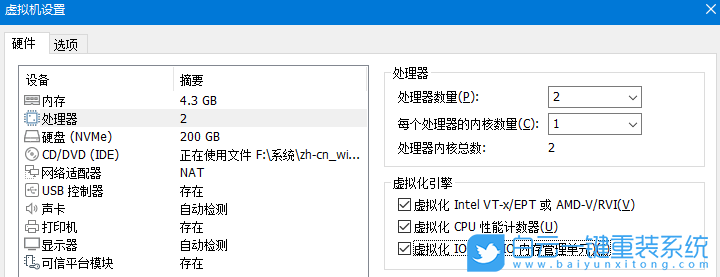
針對原因3,以華碩主板為例,打開CPU虛擬化功能
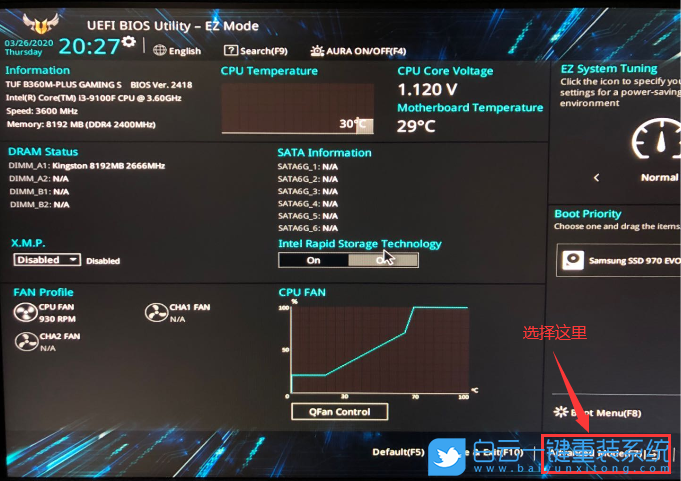
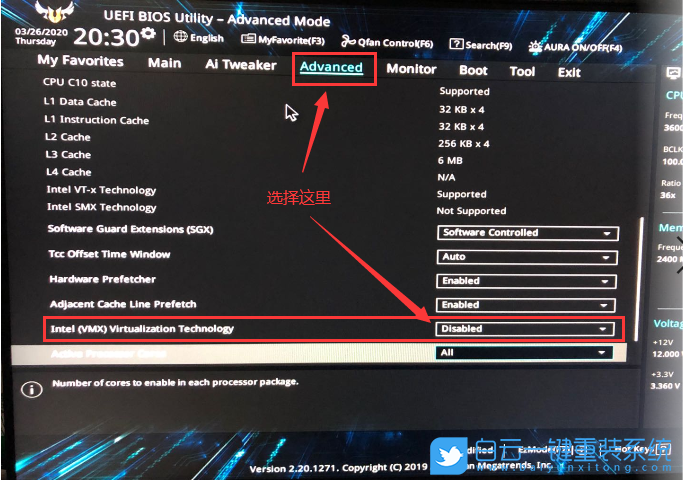
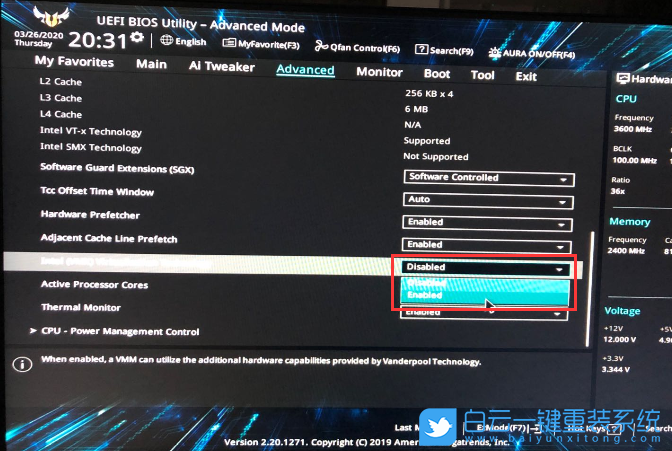
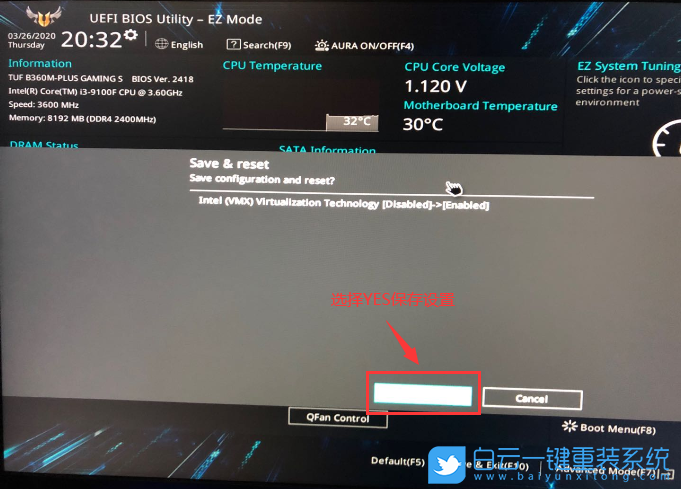 Win11啟用沙盒
Win11啟用沙盒
1、首先,按鍵盤上的 Win + S 組合鍵,或點擊任務(wù)欄上的搜索圖標(biāo);
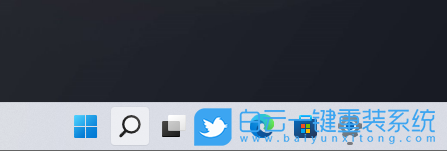
2、Windows 搜索窗口,頂部搜索框,輸入Windows功能,然后點擊打開系統(tǒng)給出的最佳匹配啟用或關(guān)閉 Windows 功能;
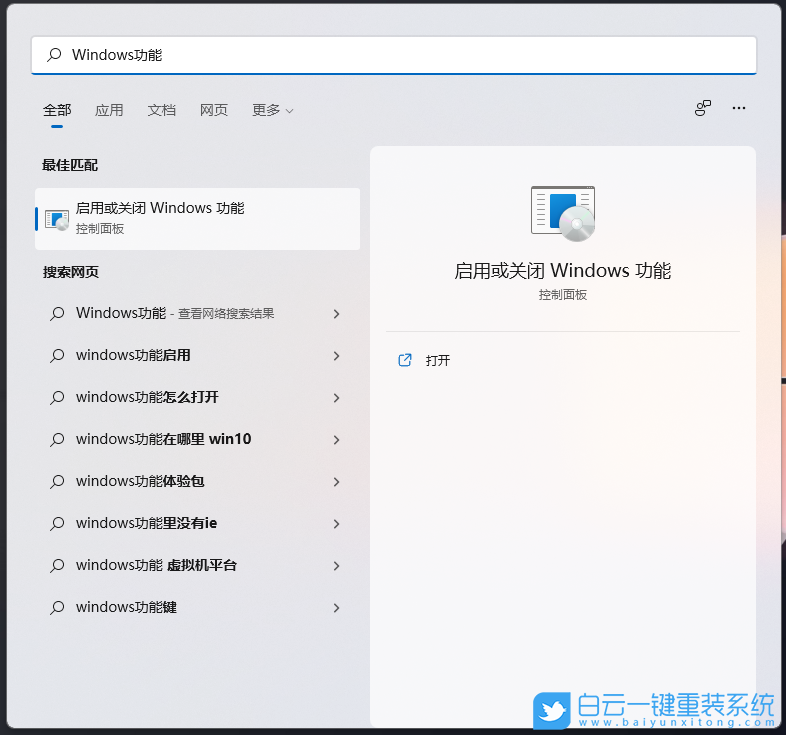
3、Windows 功能窗口,找到并勾選Windows 沙盒(啟用運行 Windows 沙盒方案所需的依賴項);
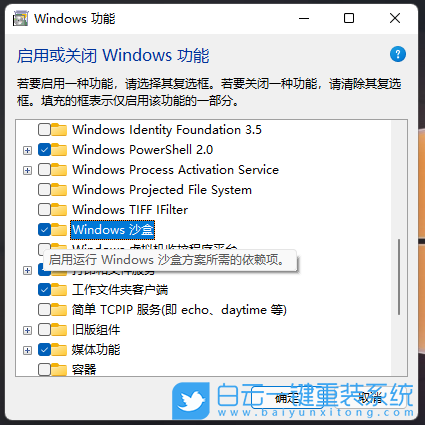
4、Windows 功能窗口,提示正在搜索需要的文件,此步驟耐心等待即可;
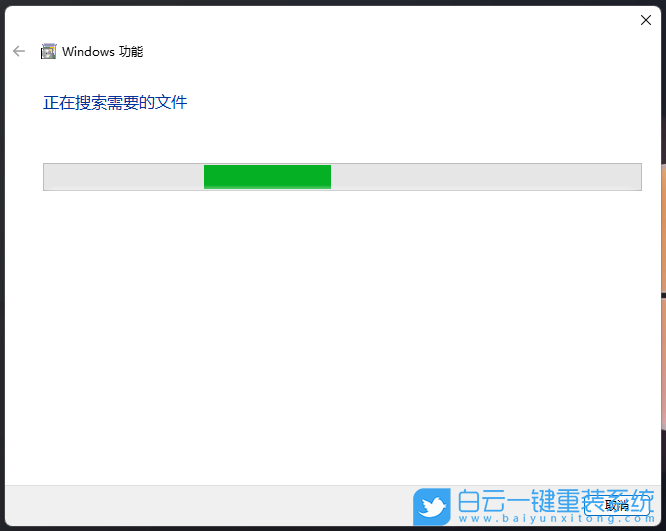
5、出現(xiàn)Windows 已完成請求的更改后,直接點擊立即重新啟動即可;
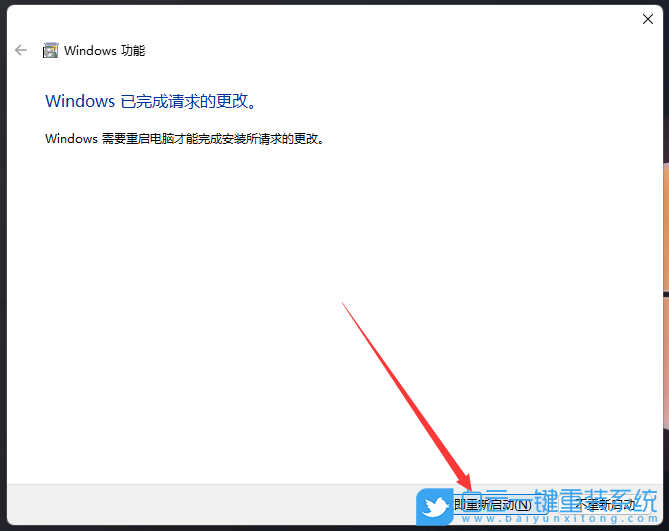
6、接著,點擊開始菜單,在所有應(yīng)用下,就可以找到剛才添加的Windows Sandbox了;
Windows Sandbox 在 Windows 11 Pro 和 Enterprise 上可用,它使用微軟的 Hyper-V 技術(shù),按需創(chuàng)建輕量級虛擬機來運行單獨的內(nèi)核,將 Windows Sandbox 會話與主機分開。換句話說,這是一個小規(guī)模的Windows 11安裝,只有 100MB 左右,足以運行桌面環(huán)境來測試應(yīng)用程序。完成應(yīng)用程序測試后,關(guān)閉該功能將刪除沙盒環(huán)境,這意味著每次啟動該功能時,您都將從全新安裝的 Windows 11 開始。
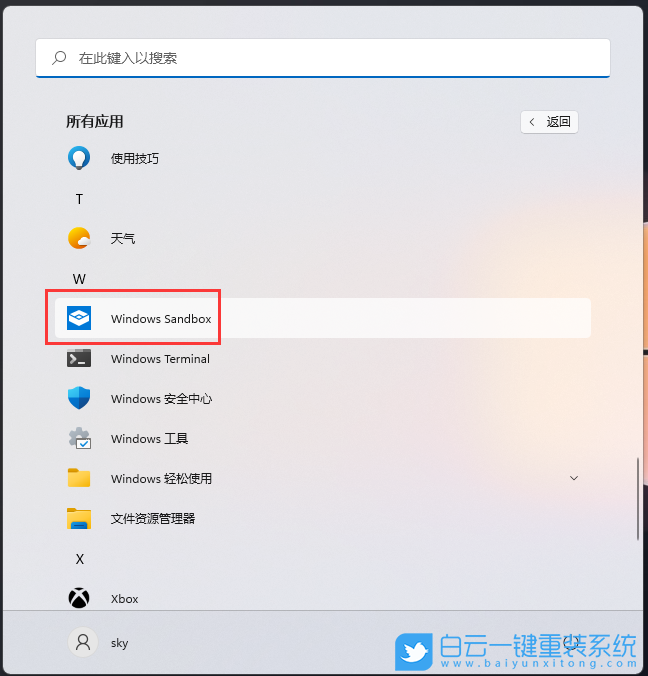
7、最后,就可以將Windows 沙盒打開了;

以上就是Win11沙盒無法安裝處理器沒有所需的虛擬化功能文章,如果這篇文章的方法能幫到你,那就收藏白云一鍵重裝系統(tǒng)網(wǎng)站,在這里會不定期給大家分享常用裝機故障解決方法。

無法安裝 Windows 沙盒:處理器沒有所需的虛擬化功能。
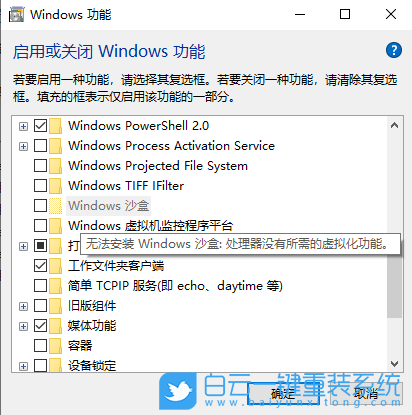
原因分析:
1、你在虛擬機中使用Win11,虛擬機沒有處理器虛擬化功能,或未開啟
2、電腦CPU不支持VT虛擬化技術(shù)
3、電腦BIOS中沒有開啟CPU虛擬化功能
解決方法:
針對原因1,可以在虛擬機設(shè)置中,將虛擬化引擎下的幾個選項全部勾選,再點擊確定(需要在虛擬機關(guān)機下操作)
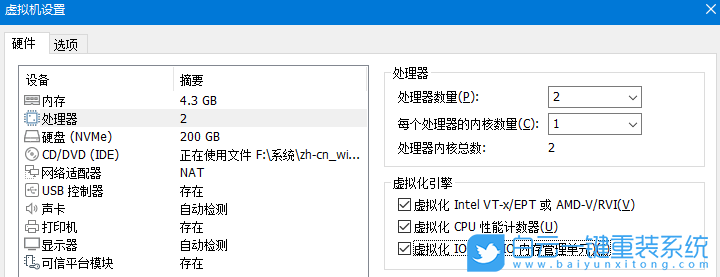
針對原因3,以華碩主板為例,打開CPU虛擬化功能
華碩Intel主板開啟虛擬化步驟:
1、開機或重啟電腦,也就是在出現(xiàn)華碩Logo的時候,按 DEL 鍵進入 BIOS 界面,接著選擇 Advanced Mode (F7) ,進入基本菜單設(shè)置;
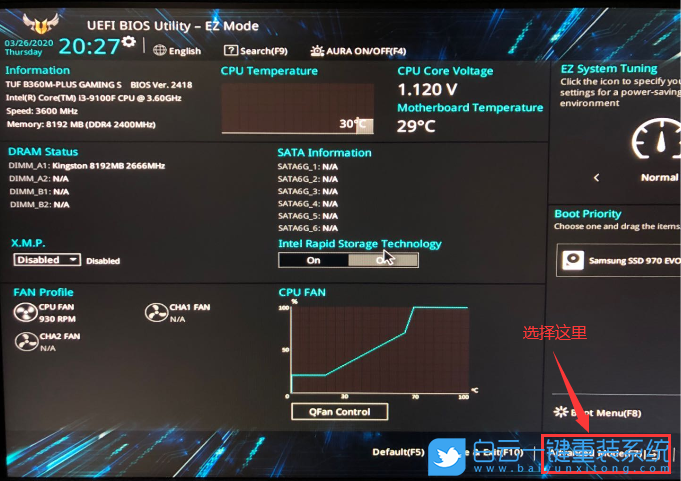
2、選擇 Advanced 設(shè)置,并找到 Intel (VMX) Virtuallzation Technology 設(shè)置項;
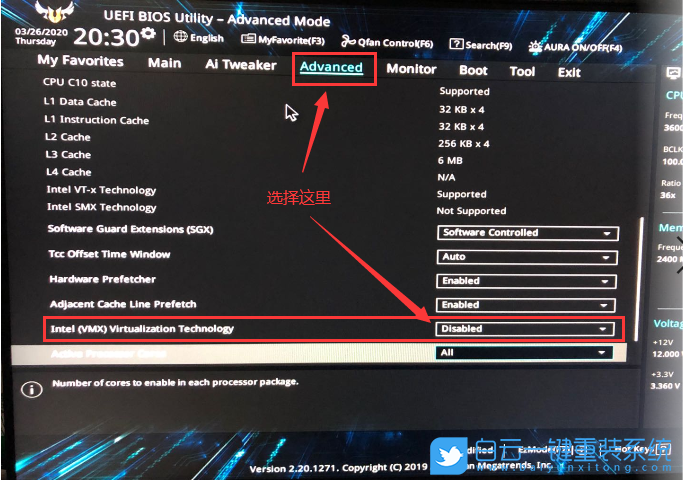
3、將默認(rèn)的 Disable 改成 Enabled ;
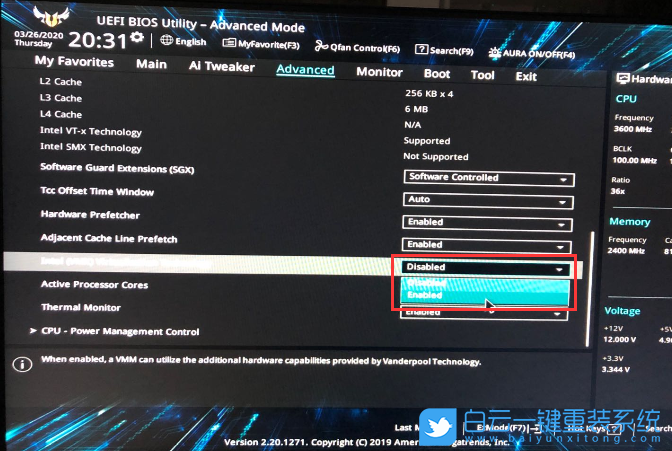
4、按 F10 退出并保存剛才的設(shè)置,點擊 Yes 即可;
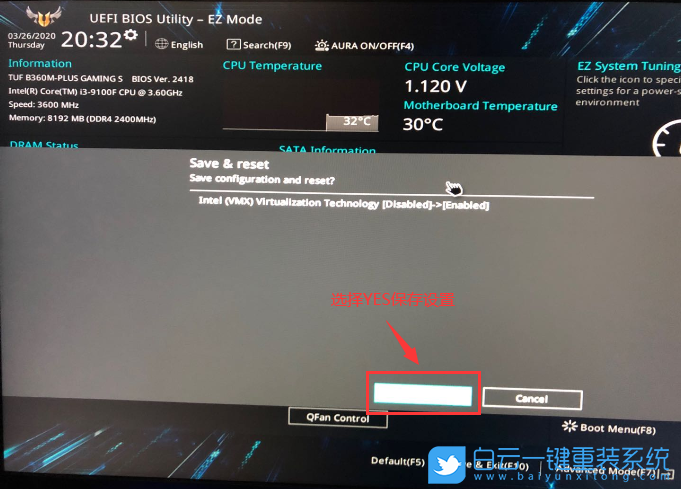
華碩AMD主板開啟虛擬化步驟:
1、電腦開機,在出現(xiàn)華碩logo的時候,連續(xù)按 Del/F2 進BIOS設(shè)置,接著按F7,切換到 Advanced 模式(ROG主板默認(rèn)進入Advanced模式無需切換);
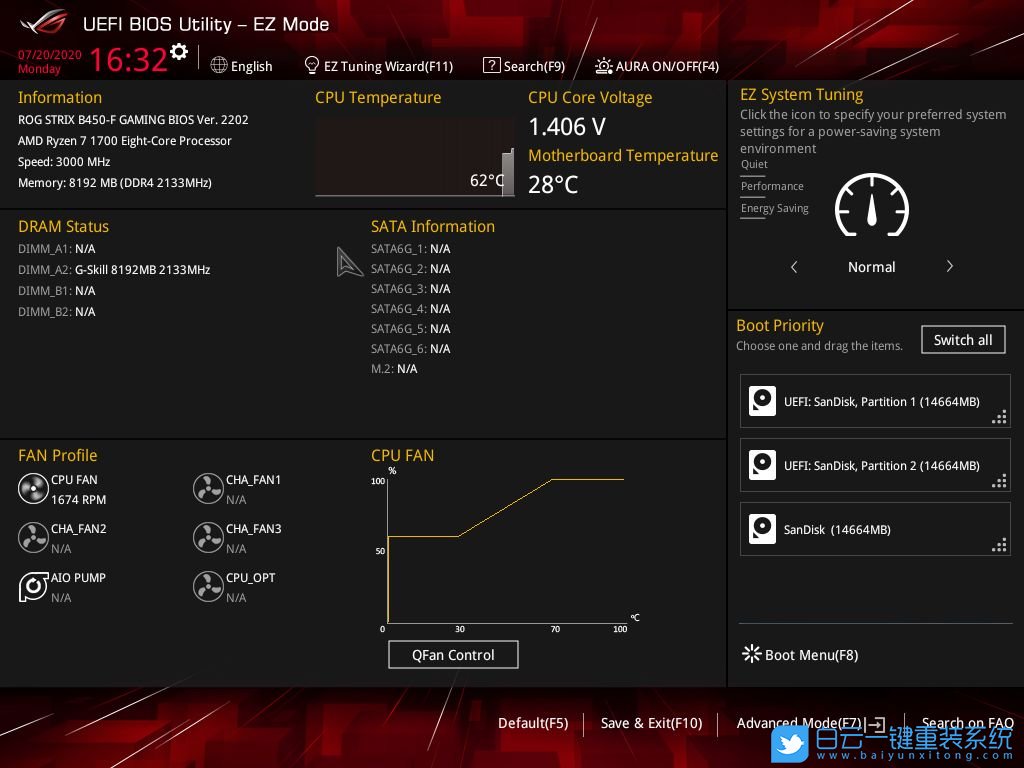

2、Advanced - CPU Configuration - SVM Mode,設(shè)置成 Enabled 即可;
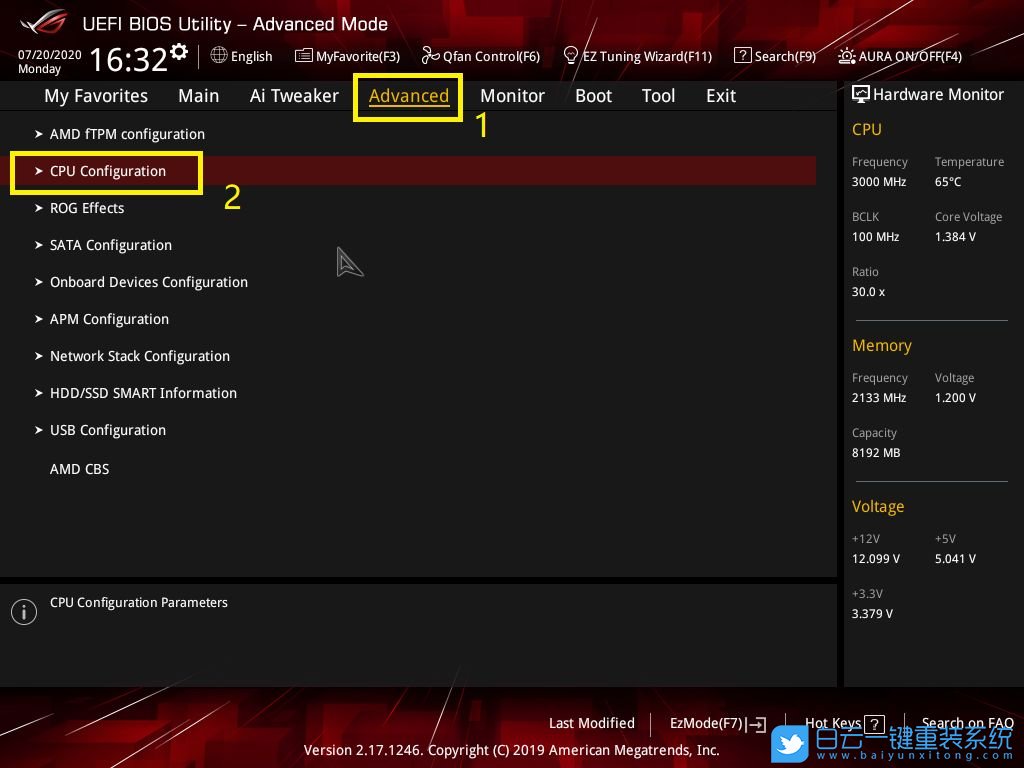
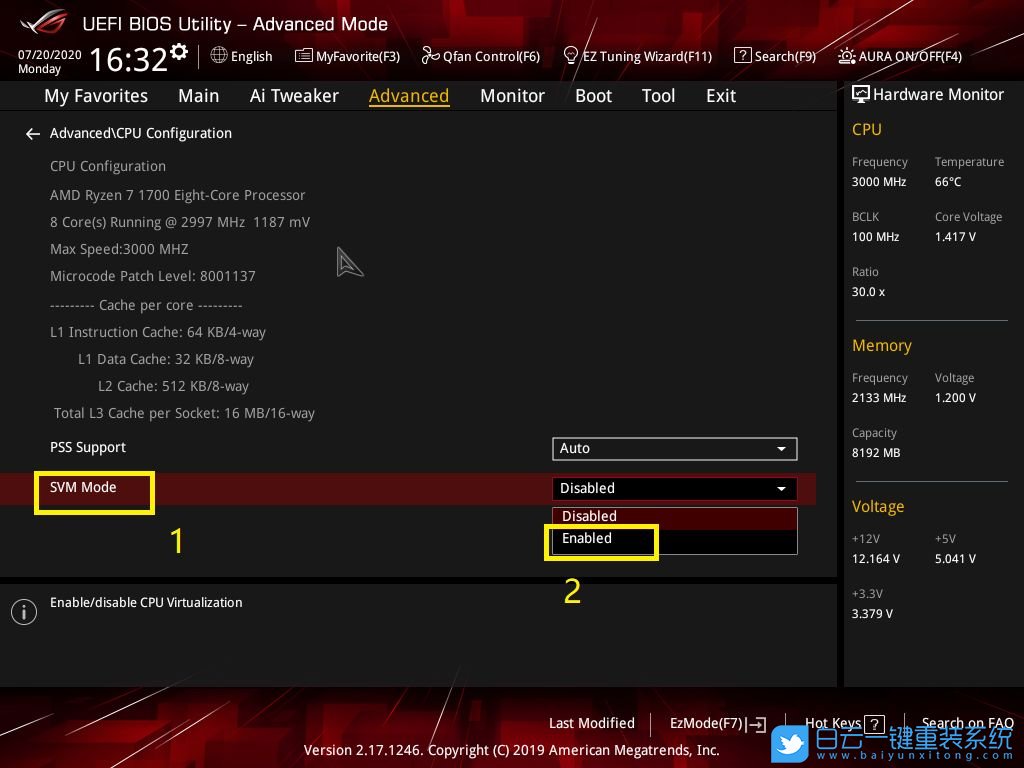
1、電腦開機,在出現(xiàn)華碩logo的時候,連續(xù)按 Del/F2 進BIOS設(shè)置,接著按F7,切換到 Advanced 模式(ROG主板默認(rèn)進入Advanced模式無需切換);
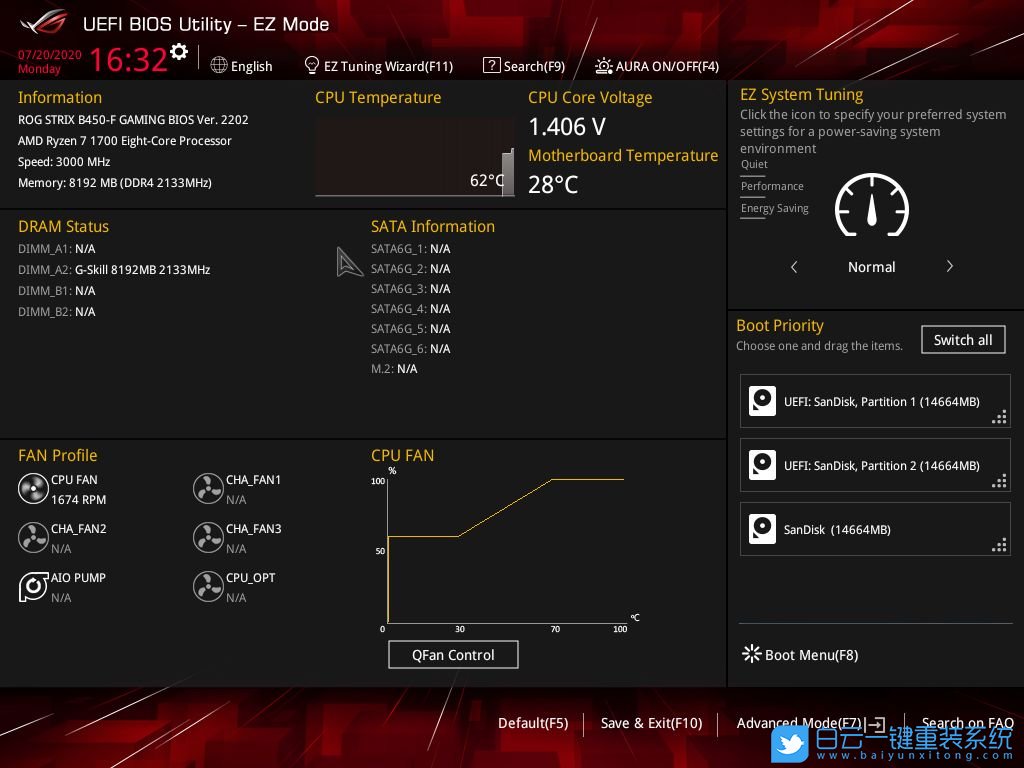

2、Advanced - CPU Configuration - SVM Mode,設(shè)置成 Enabled 即可;
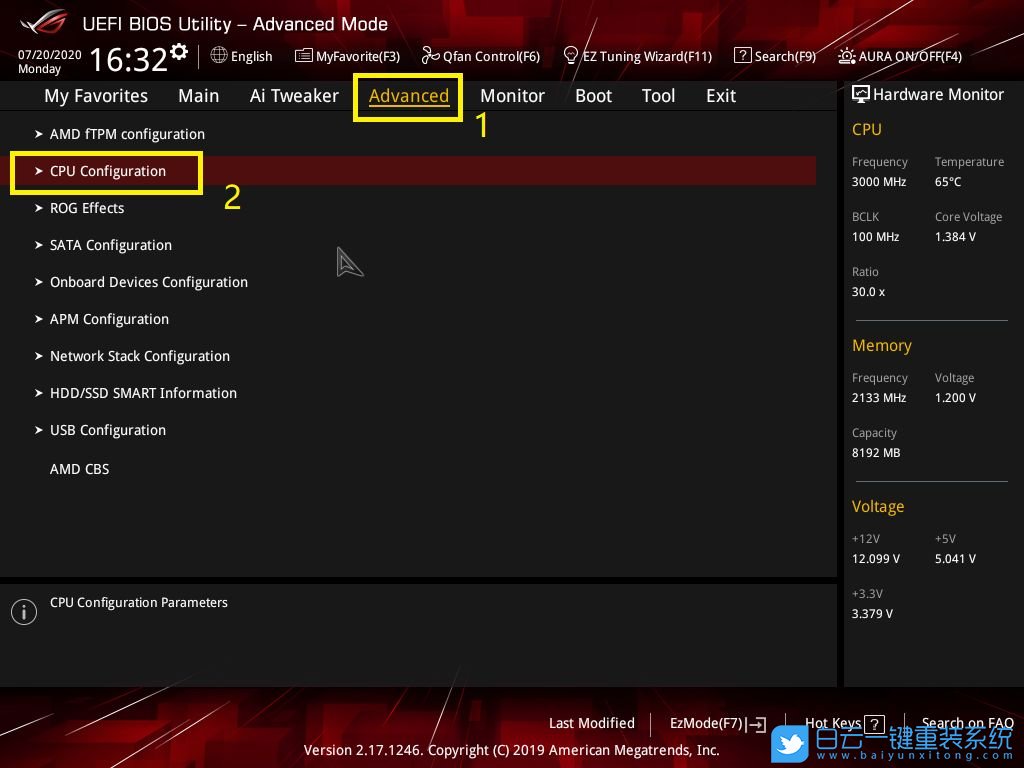
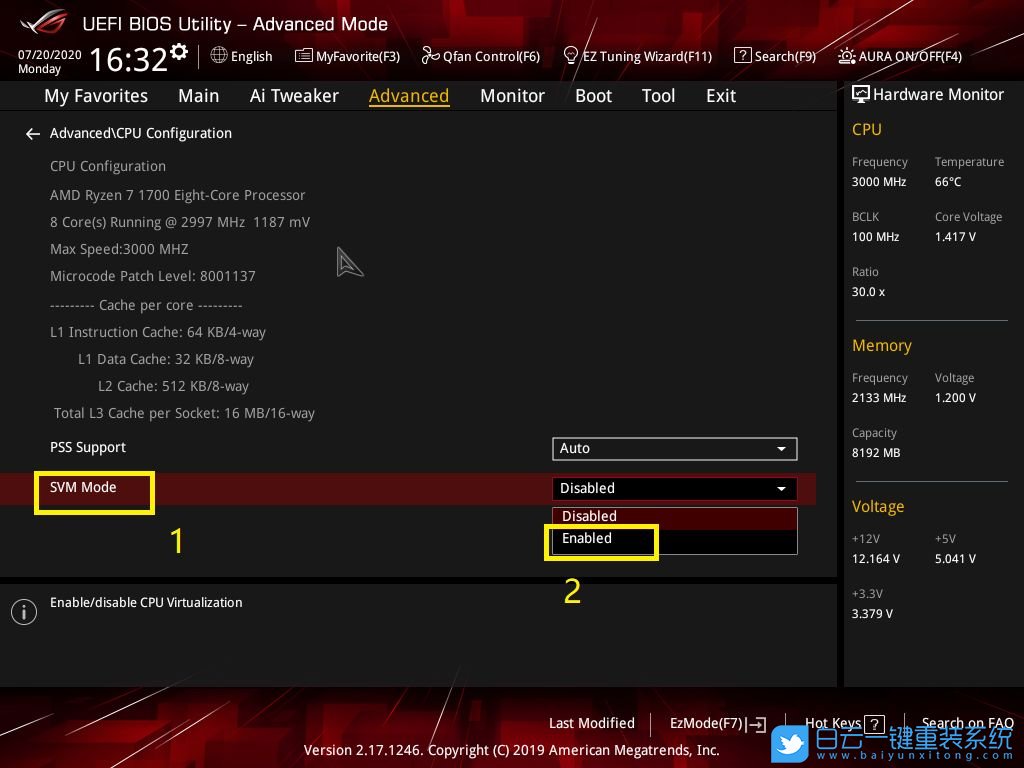
1、首先,按鍵盤上的 Win + S 組合鍵,或點擊任務(wù)欄上的搜索圖標(biāo);
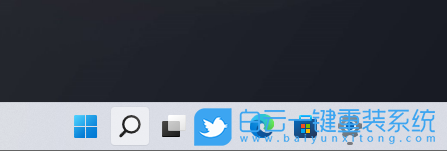
2、Windows 搜索窗口,頂部搜索框,輸入Windows功能,然后點擊打開系統(tǒng)給出的最佳匹配啟用或關(guān)閉 Windows 功能;
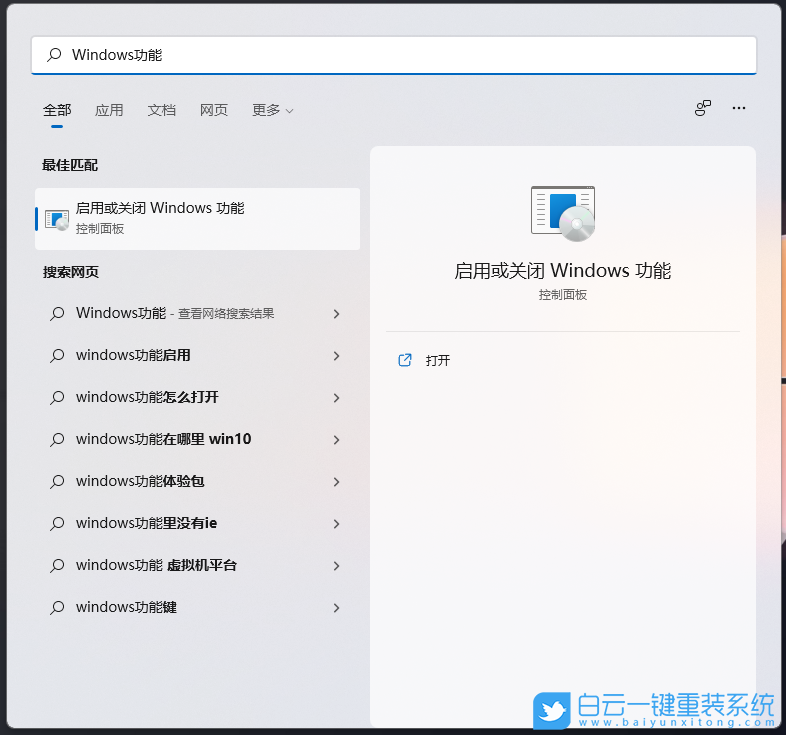
3、Windows 功能窗口,找到并勾選Windows 沙盒(啟用運行 Windows 沙盒方案所需的依賴項);
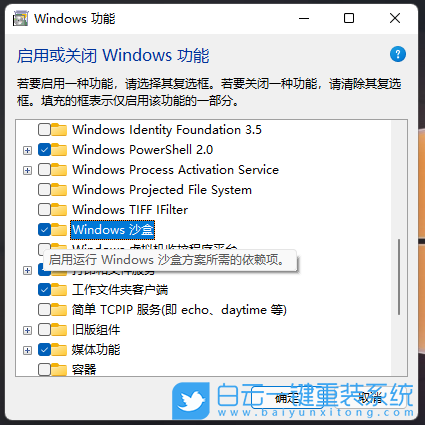
4、Windows 功能窗口,提示正在搜索需要的文件,此步驟耐心等待即可;
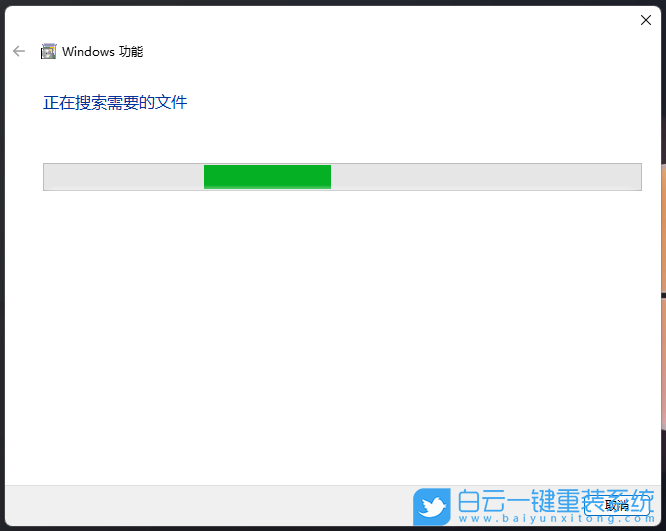
5、出現(xiàn)Windows 已完成請求的更改后,直接點擊立即重新啟動即可;
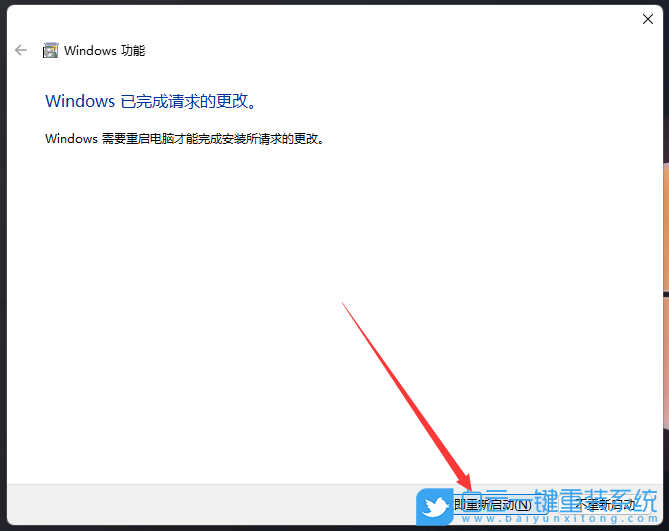
6、接著,點擊開始菜單,在所有應(yīng)用下,就可以找到剛才添加的Windows Sandbox了;
Windows Sandbox 在 Windows 11 Pro 和 Enterprise 上可用,它使用微軟的 Hyper-V 技術(shù),按需創(chuàng)建輕量級虛擬機來運行單獨的內(nèi)核,將 Windows Sandbox 會話與主機分開。換句話說,這是一個小規(guī)模的Windows 11安裝,只有 100MB 左右,足以運行桌面環(huán)境來測試應(yīng)用程序。完成應(yīng)用程序測試后,關(guān)閉該功能將刪除沙盒環(huán)境,這意味著每次啟動該功能時,您都將從全新安裝的 Windows 11 開始。
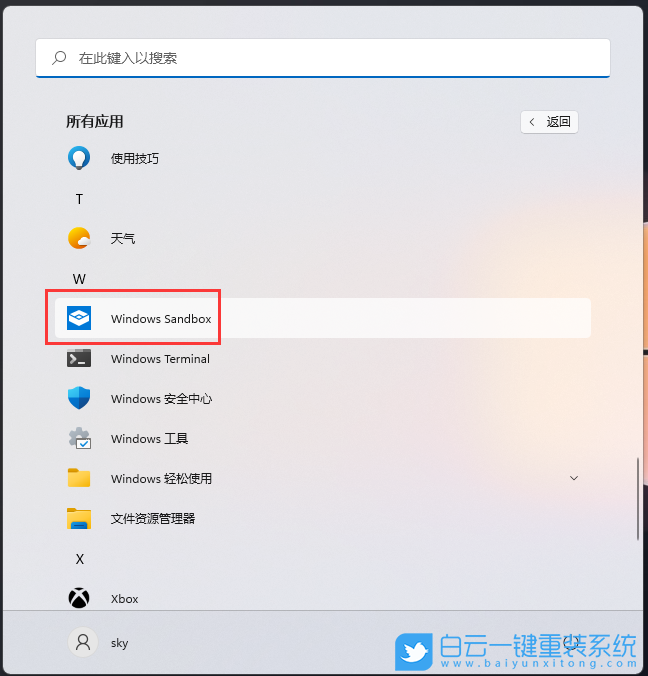
7、最后,就可以將Windows 沙盒打開了;

以上就是Win11沙盒無法安裝處理器沒有所需的虛擬化功能文章,如果這篇文章的方法能幫到你,那就收藏白云一鍵重裝系統(tǒng)網(wǎng)站,在這里會不定期給大家分享常用裝機故障解決方法。
Win11沙盒無法安裝處理器沒有所需的虛擬化功能相關(guān)教程
- Windows系統(tǒng)怎么設(shè)置針對視頻播放優(yōu)化功能
- Win11如何解決事件日志服務(wù)不可用|事件日志服務(wù)
- Win7怎么優(yōu)化視頻播放速度|視頻播放速度的優(yōu)化方
- Windows系統(tǒng)怎么關(guān)閉開機自檢功能|關(guān)閉開機自檢功
- Win11如何設(shè)置針對視頻播放優(yōu)化|視頻播放優(yōu)化的
- Win10如何解決事件日志服務(wù)不可用|事件日志服務(wù)
- Win11如何關(guān)閉開機自檢|關(guān)閉開機自檢的方法
- Windows系統(tǒng)如何關(guān)閉聯(lián)系人訪問權(quán)限|聯(lián)系人訪問權(quán)
- Win11怎么關(guān)閉聯(lián)系人訪問權(quán)限|聯(lián)系人訪問權(quán)限的
- Win10如何針對視頻播放進行優(yōu)化|針對視頻播放優(yōu)

Win10如何在非觸屏設(shè)備打開經(jīng)典模式屏幕鍵盤|怎么打開屏幕鍵盤使用搭載win10系統(tǒng)的 觸屏設(shè)備用戶打開屏幕鍵盤,可以直接按設(shè)置 - 設(shè)備 - 輸入,里面就可以找到屏幕鍵盤的開關(guān)。 但是對

聯(lián)想拯救者刃7000K 2021臺式電腦11代CPU怎么裝Win7聯(lián)想拯救者刃7000K 2021系列臺式電腦,是聯(lián)想推出的臺式電腦,目前共有4款產(chǎn)品。英特爾酷睿i開頭11代系列處理器,默認(rèn)預(yù)裝



